IPv4 (Интернет Протокол версии 4) является популярным протоколом, который используется для подключения к Интернету в Windows 10. Настройка IPv4 на вашем компьютере позволяет установить соединение с сетью и использовать различные сетевые сервисы без проблем.
Настраивать IPv4 в Windows 10 можно в несколько простых шагов. Сначала откройте меню "Пуск" и перейдите в раздел "Настройки". Затем выберите "Сеть и Интернет", а затем "Сетевые подключения".
В этом разделе вы увидите список доступных сетевых подключений. Выберите ту сеть, для которой вы хотите настроить IPv4, и щелкните правой кнопкой мыши по ней. В открывшемся контекстном меню выберите "Свойства".
Далее найдите в списке протоколов раздел "Интернет-протокол версии 4 (TCP/IPv4)" и отметьте его галочкой. После этого нажмите на кнопку "Свойства" в нижней части окна.
В открывшемся окне можно настроить IPv4 вручную, указав IP-адрес, маску сети, шлюз по умолчанию и DNS-сервера. Если вам необходимо автоматически получить настройки сети, выберите опцию "Получить IP-адрес автоматически" и "Получить параметры DNS-сервера автоматически". После завершения настроек нажмите "OK", чтобы сохранить изменения.
Теперь вы научились настраивать IPv4 в Windows 10. Это позволит вам установить стабильное соединение с Интернетом и пользоваться всеми необходимыми сетевыми сервисами на вашем компьютере.
Перейдите в "Центр управления сетями и общим доступом"
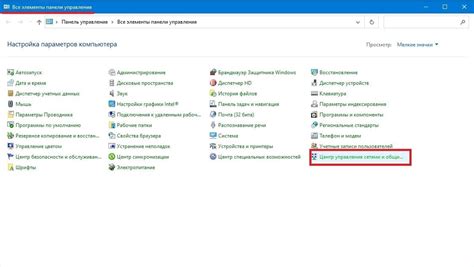
Для начала настройки IPv4 в Windows 10 необходимо перейти в "Центр управления сетями и общим доступом". Данная функция позволяет управлять настройками сети и подключениями устройства.
Чтобы открыть "Центр управления сетями и общим доступом", можно воспользоваться несколькими способами. Один из них - щелкнуть правой кнопкой мыши по значку сети в системном трее, расположенном справа внизу на панели задач, и выбрать пункт "Центр управления сетями и общим доступом".
Также можно перейти в "Центр управления сетями и общим доступом", открыв Панель управления и найдя соответствующую иконку в разделе "Сеть и интернет". После того как вы перейдете в "Центр управления сетями и общим доступом", откроется окно, в котором можно будет изменять настройки сетевого подключения.
Настройка IPv4 в Windows 10 - пошаговая инструкция
Для того чтобы настроить IPv4 в Windows 10, следуйте следующим шагам:
- Нажмите на "Пуск" в левом нижнем углу экрана.
- В открывшемся меню выберите "Параметры".
После выполнения этих двух шагов откроется окно "Параметры", где вы сможете продолжить настройку IPv4.
В открывшемся окне выберите "Сеть и интернет"
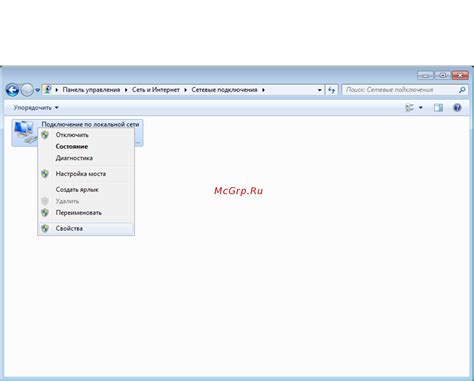
Для настройки IPv4 в Windows 10 сначала необходимо открыть меню "Пуск" и выбрать "Настройки". Затем в открывшемся окне выберите "Сеть и интернет".
Процесс настройки IPv4 в Windows 10 настолько прост и интуитивно понятен, что даже неопытному пользователю не составит труда справиться с этой задачей. После выбора раздела "Сеть и интернет" вам станут доступны все необходимые инструменты для настройки сетевых соединений.
В меню "Сеть и интернет" вы сможете управлять различными параметрами, связанными с сетевыми соединениями. Например, вы сможете настроить IPv4-адрес, указать DNS-серверы, изменить параметры протокола TCP/IP и многое другое.
Для настройки IPv4 в Windows 10 вам потребуется выбрать нужное сетевое соединение из списка доступных, щелкнув по соответствующему пункту. Затем вы сможете изменить настройки IPv4 для выбранного соединения, указав необходимые значения IP-адреса, маски подсети и шлюза по умолчанию.
В разделе "Сеть и интернет" выберите "Центр управления сетями и общим доступом"
Для настройки IPv4 в Windows 10 необходимо открыть "Центр управления сетями и общим доступом". Для этого следуйте простым шагам:
- Откройте меню "Пуск".
- Выберите раздел "Настройки".
- В открывшемся окне выберите "Сеть и интернет".
- В списке доступных опций выберите "Центр управления сетями и общим доступом".
После выбора данной опции откроется окно "Центр управления сетями и общим доступом", в котором можно будет производить настройку IPv4 и других сетевых параметров.
Откроется окно "Центр управления сетями и общим доступом"
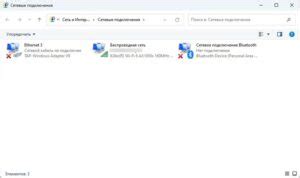
Когда вы настраиваете IPv4 в Windows 10, откроется окно "Центр управления сетями и общим доступом", где вы можете изменить настройки сетевого подключения.
Из этого окна вы можете выбрать нужное сетевое подключение и открыть его настройки. Для этого щелкните правой кнопкой мыши на значок сети в панели задач и выберите "Центр управления сетями и общим доступом".
В открывшемся окне вы увидите список различных сетевых подключений на вашем компьютере. Найдите нужное подключение и щелкните по нему правой кнопкой мыши. В появившемся контекстном меню выберите "Свойства".
Откроется новое окно, где вы можете изменять настройки IPv4. Для этого найдите в списке "Интернет-протокол версии 4 (TCP/IPv4)" и выберите его. Затем нажмите кнопку "Свойства".
В окне "Свойства IPv4" вы можете указать IP-адрес, маску подсети, адрес шлюза и DNS-серверы вручную или использовать автоматическую настройку через DHCP. После внесения необходимых изменений нажмите "OK", чтобы сохранить настройки.
Выберите активное подключение и откройте его параметры
Для настройки IPv4 в Windows 10 нужно начать с выбора активного подключения и открытия его параметров. Это можно сделать следующим образом:
- Откройте "Панель управления" на компьютере.
- Выберите "Центр управления сетями и общим доступом".
- В разделе "Изменение настроек адаптера" выберите активное подключение, которое вы хотите настроить.
- Щелкните правой кнопкой мыши на выбранном подключении и выберите "Свойства".
После выполнения этих шагов откроется окно с параметрами выбранного подключения, включая настройки IPv4.
Вкладка "Сеть" или "Сеть и общий доступ" настроек подключения содержит список доступных протоколов и служб. Щелкните на протоколе "Internet Protocol Version 4 (TCP/IPv4)" и выберите "Свойства".
Откроется окно с настройками IPv4. Здесь можно указать, что адрес IP и маска подсети будут получены автоматически (через DHCP), или же ввести их вручную, указав соответствующие значения. Вы также можете задать адрес DNS-сервера.
После необходимых изменений нажмите "ОК", чтобы сохранить настройки и закрыть окно свойств подключения. Теперь IPv4 настроено на вашем компьютере с операционной системой Windows 10.
Настройка IPv4 в Windows 10: пошаговая инструкция

Для начала процесса настройки IPv4 в Windows 10, щелкните правой кнопкой мыши на активном подключении. Чтобы это сделать, наведите курсор мыши на значок сети в правом нижнем углу панели задач, затем правой кнопкой мыши щелкните на активном подключении. В появившемся контекстном меню выберите пункт «Свойства».
Настройка IPv4 в Windows 10
Если вам необходимо настроить IPv4 в операционной системе Windows 10, следуйте инструкциям ниже:
- Откройте "Панель управления" на вашем компьютере.
- В поисковой строке в верхнем правом углу введите "Центр управления сетями и общим доступом" и выберите соответствующий результат.
- В открывшемся окне выберите "Изменение параметров адаптера" в левой панели.
- Найдите и кликните правой кнопкой мыши на используемом вами соединении, затем выберите "Свойства".
- В появившемся окне найдите в списке "Сетевые протоколы" и выберите "Протокол интернета версии 4 (TCP/IPv4)".
- Нажмите на кнопку "Свойства" под списком протоколов.
Это позволит вам открыть окно с параметрами IPv4, которые можно настроить под ваши нужды. Здесь вы можете указать статический IP-адрес, если требуется.
После внесения необходимых изменений нажмите "ОК", чтобы сохранить настройки. Обратите внимание, что изменения могут потребовать повторной загрузки соединения или компьютера.




